Cara Memindahkan Whatsapp Dari iPhone ke Android – Semakin berkembangnya teknologi khususnya pada smartphone, membuat orang semakin penasaran dengan teknologi terbaru yang diberikan oleh setiap vendor smartphone.
Maka tidak heran lagi jika banyak orang suka gonta-ganti smartphone.
Tentunya saat mengganti smartphone dengan yang baru anda juga perlu memindahkan data-data yang di smartphone sebelumnya mau itu foto, video, dokumen atau bahkan data aplikasi.
Contohnya saja data aplikasi whatsapp, mulai dari chat, foto, video dan lainnya. Jika ingin pindah dari android ke android mungkin hal yang mudah karena anda hanya perlu melakukan backup dan restore.
Lalu bagaimana jika ingin memindahkan whatsapp iphone ke android. Tentunya hal ini terbilang cukup rumit dan anda harus menggunakan beberapa aplikasi tambahan untuk memindahkan data tersebut.
Pada kesempatan ini kami akan memberikan informasi tentang cara pindah whatsapp iphone ke android.
Cara Memindahkan Whatsapp Dari iPhone ke Android
Dr.Fone
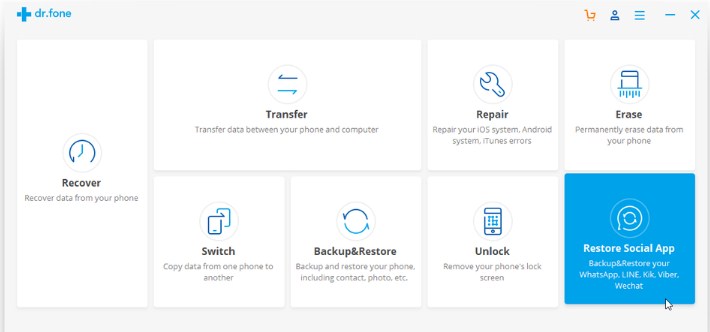
Untuk memindahkan whatsapp iphone ke android anda harus menggunakan aplikasi atau software dr.fone, software ini bisa digunakan di laptop atau komputer dengna OS Windows atau Mac.
Jadi pastikan anda memiliki laptop atau komputer dan juga 2 kabel data yang digunakan untuk menyambungkan kedua smartphone. Berikut tutorialnya:
- Pertama, pastikan anda sudah memiliki software dr.fone, bisa di download melalui website resmi https://drfone.wondershare.com/. Silahkan download sesuai OS yang digunakan
- Install aplikasi seperti biasa, lalu buka
- Pada bagian awal anda akan melihat banyak menu. Untuk memindahkan whatsapp iphone ke android pilih Backup & Restore atau Restore Social App
- Selanjutnya silahkan hubungkan smartphone android dan iphone anda ke komputer atau laptop dengan menggunakan kabel data. Setelah disambungkan tunggu beberapa saat hingga dr.fone mendeteksi kedua device tersebut
- Jika keduanya sudah terhubung, sekarang anda bisa memilih menu Whatsapp backup & Restore yang berada dibagian kiri
- Lalu dibeberapa menu yang muncul anda bisa memilih menu Transfer WhatsApp Message yang digunakan untuk memindahkan data-data dari whatsapp iphone ke android
- Pada bagian selajutnya akan ditampilkan perangkat yang telah tersambung. Disini anda harus menentukan dari mana dan kemana data tersebut ingin dipindahkan. Secara default iPhone adalah sumber atau source sedangkan Android sebagai destination atau tujuan dipindahkan. Jika posisinya belum benar anda bisa menekan tombol Flip ditengah.
- Jika semuanya sudah benar, maka anda bisa menekan tombol transfer untuk memulai proses pemindahan
- Tunggu beberapa saat hingga proses selesai.
- Nantinya akan muncul jendela konfirmasi Transfer Completed! Artinya file whatsapp dari sumber telah disimpan dan siap dipindahkan. Untuk melanjutkan proses tekan restore
Sampai disini anda sudah berhasil memindahkan data whatsapp, seperti : foto, video, gambar, suara dan lainnya ke perangkat yang dianggap sebagai tujuan atau destination pada tutorial diatas.
Baca Juga: Cara Melihat Chat Whatsapp Yang Sudah Lama Dihapus
WazzapMigrator
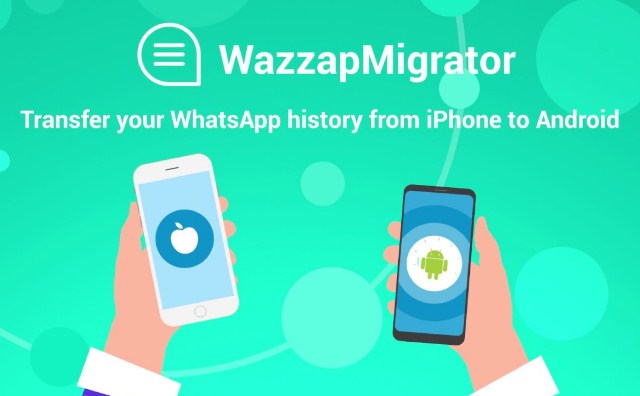
Berbeda dengan cara sebelumnya, jika menggunakan cara ini anda tidak perlu menyambungkan kedua smartphone hanya membutuhkan file backup dari iPhone dan beberapa aplikasi tambahan, sebagai berikut:
- iTunes : Untuk backup file dari iPhone
- iBackup Viewer : untuk menyalin data backup Chat WA
- Wazzap Migrator : untuk memindahkan dan ekstrak file backup ke android
Beberapa aplikasi diatas akan digunakan untuk transfer whatsapp dari iPhone ke android, seperti pada tutorial berikut ini.
- Backup data iphone melalui iTunes. Buka iTunes pada pc/laptop > summary dan back up Now. Pastikan jangan centang Encrypt backup
- Selanjutnya buka iBackup Viewer dan pilih file latest backup iTunes
- Jika sudah terbua, pada bagian kiri akan banyak folder. Cari dan buka pada bagian AppDomainGroup-group.net.whatsapp.WhatsApp.shared lalu pada bagian kanan pilih ChatStorage.sqlite dan tekan export pada bagian atas pilih selected.
- Jika ingin memindahkan file media dari whatsapp yang berisi foto silahkan cari AppDomain-net.whatsapp.WhatsApp dan pilih media lalu export dan selected *hal ini tidak direkomendasikan dilakukan karena file yang besar akan membuat lambat proses pemindahan
- Selanjutnya beralih ke Android, install aplikasi WazzapMigrator di play store
- Selanjuntya pindahkan file ChatStorage SqLite yang sudah di export pada langkah ke-3 ke file WazzapMigrator di Android. file WazzapMigrator bisa diakses dibagian internal Phone name > memori > WazzapMigrator
- Sebelumnya pastikan anda sudah logout akun whatsapp dan akun Gmail untuk menghindari restore otomatis dari Gdrive
- Buka aplikasi WazzapMigrator, selanjutnya akan muncul pesan ChatStorage.sqlite found untuk memulai proses pemindahan bisa menekan tombol start (>)
- Tunggu hingga proses transfer selesai. Lama waktu tergantung besar size whatsapp yang anda export sebelumnya
- Jika sudah selesai, login kembali ke whatsapp, secara otomatis WA akan menemukan local backup dari WazzapMigrator
Untuk aplikasi WazzapMigrator di play store tersedia dalam versi berbayar. jadi untuk menggunakannya anda harus membelinya terlebih dahulu.
Ingin bisa double device pada wa anda? Begini Cara Membuat Whatsapp 1 Nomor 2 HP
Penutup…
Cara memindahkan whatsapp dari iphone ke android berbeda dengan android ke android. anda membutuhkan aplikasi tambahan dan harus digunakan di komputer atau laptop.
Selain itu beberapa aplikasi juga hanya tersedia dalam versi berbayar. Setidaknya tutorial cara pindah whatsapp iphone ke android diatas telah menjelaskan cara yang cukup membantu dan jelas.
